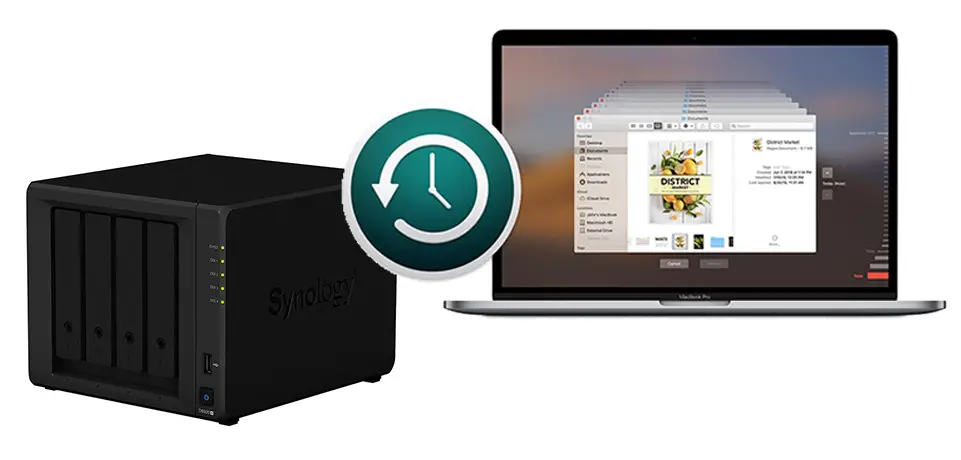Mit Time Machine können Sie lokale Dateien von Ihrem Mac auf einem separaten Gerät wie einer Festplatte oder einem NAS sichern. Der Prozess, den wir verwenden werden, nutzt SMB, um seine Backups zwischen einem Mac und einem Synology NAS verwalten zu können.
Eine Synology NAS-Server ist ein hervorragendes Gerät für Time-Machine-Backups, sowie für verschiedene andere Dinge. Einer der Hauptvorteile bei der Verwendung eines Synology NAS ist, dass die Daten in Ihrem lokalen Netzwerk bleiben und Sie alles unter Kontrolle haben. Dadurch entfallen auch mögliche Ausgaben für die Speicherung in der Cloud, obwohl Sie bedenken sollten, dass Sie bei wichtigen Daten mehrere Speichermethoden anwenden sollten.
Wie kann ich mit Time Machine auf einem Synology NAS sichern?
Bevor wir unseren Mac einrichten, müssen wir einige Einstellungen auf unserem Synology NAS ändern. Zunächst müssen wir auf unserem NAS das Broadcasting Bonjour Time Machine über SMB aktivieren und sicherstellen, dass eines unserer Benutzerkonten Zugriff auf den freigegebenen Ordner hat, und dann eine Quote für den freigegebenen Ordner festlegen.
- Erstellen Sie einen freigegebenen Ordner, in dem Sie die Time Machine-Backups speichern möchten.
- Wählen Sie in der Systemsteuerung Freigegebener Ordner und dann Bearbeiten auf dem freigegebenen Ordner, den Sie für Time Machine verwenden werden.
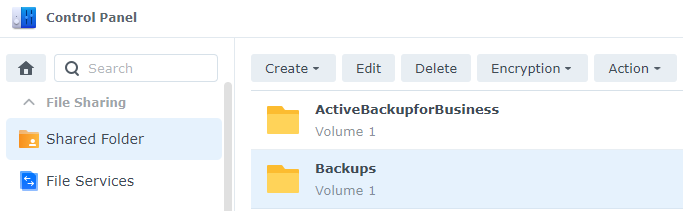
- Wählen Sie Erweitert und dann Quota für freigegebene Ordner aktivieren. Legen Sie eine Quote fest (vorzugsweise mindestens doppelt so groß wie die Festplattengröße Ihres Macs, aber je nach Bedarf kann es auch mehr oder weniger sein) und speichern Sie dann. So kann Time Machine nicht den gesamten freien Speicherplatz Ihres NAS nutzen und stoppt, sobald die Quote erreicht ist.

- Wählen Sie in der Systemsteuerung Dateidienste, dann Erweitert und dann Bonjour Time Machine Broadcasting über SMB aktivieren.
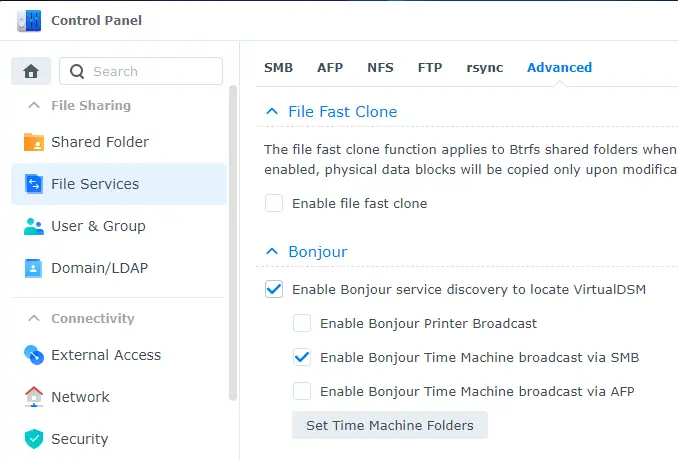
- Wählen Sie Time Machine-Ordner festlegen und markieren Sie dann den Ordner, in dem die Time Machine-Anwendung auf Ihrem Synology NAS eine Sicherung durchführen soll.
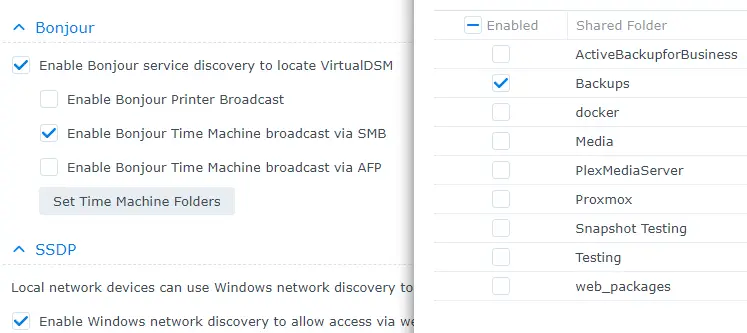
Wie man auf einem Synology NAS mit Time Machine auf einem Mac sichert
- Navigieren Sie zu Systemeinstellungen und wählen Sie Time Machine.
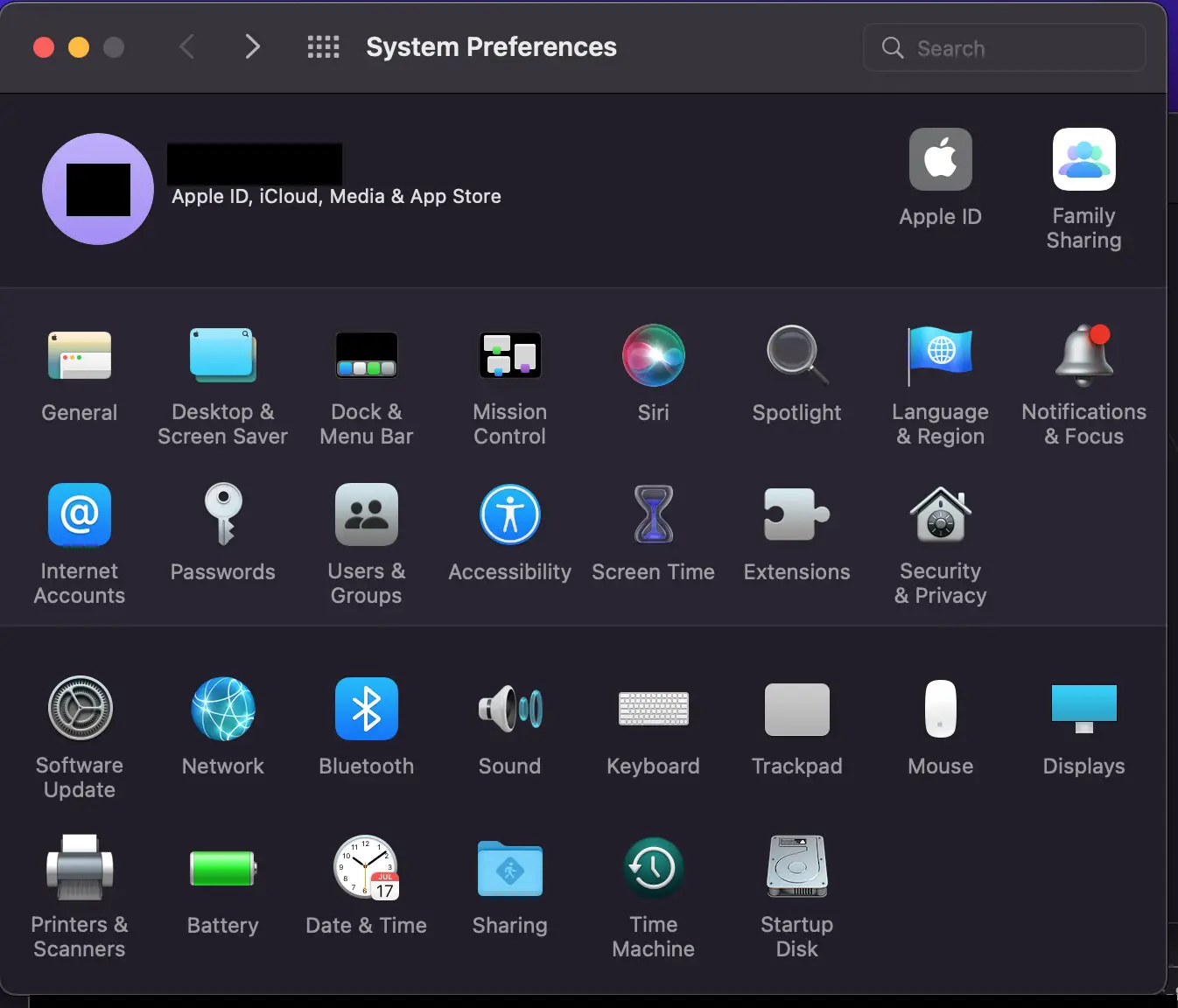
- Wählen Sie Automatische Sicherung, um sicherzustellen, dass Time Machine Ihren Mac ständig sichert.
HINWEIS: Wenn Sie möchten, dass das Time Machine-Symbol in Ihrer Menüleiste angezeigt wird, wählen Sie Time Machine in der Menüleiste anzeigen.
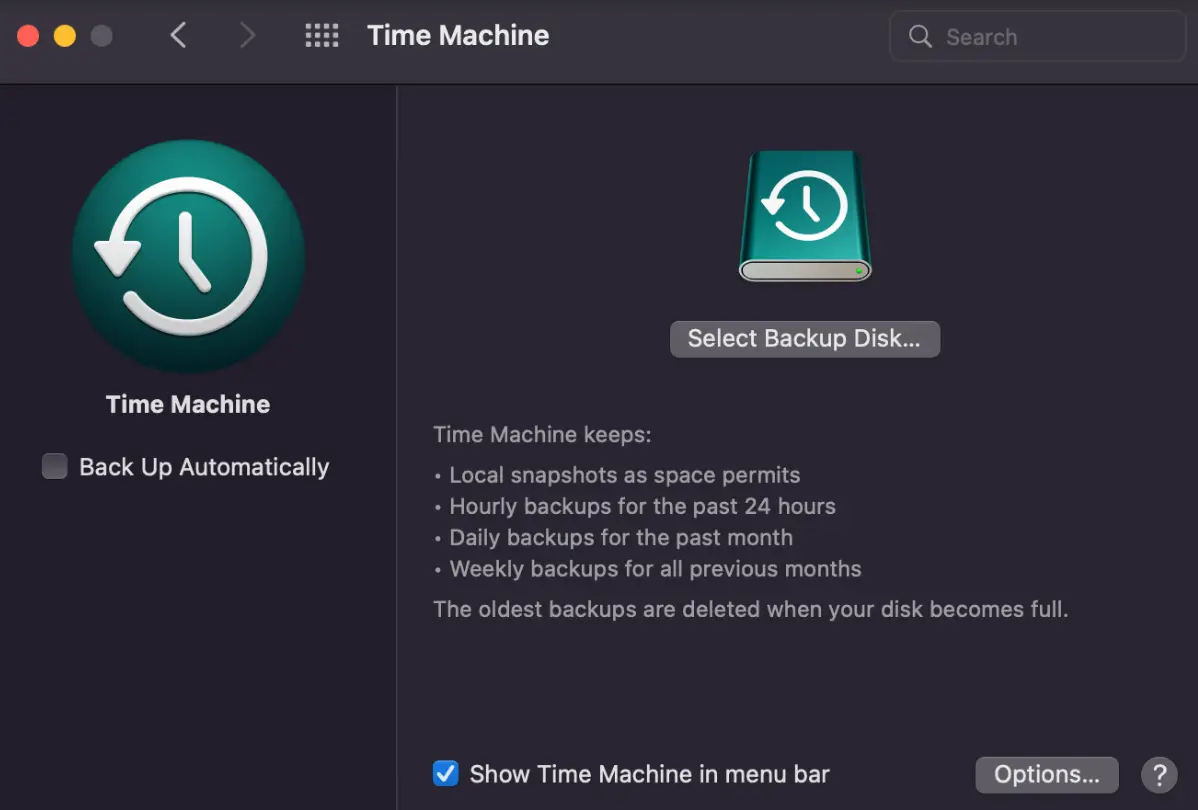
- Wählen Sie den Ordner auf Ihrem Synology NAS als Ziel aus (in meinem Fall Backups) und wählen Sie dann Laufwerk verwenden.
HINWEIS: Wenn Sie die Datensicherung verschlüsseln möchten, können Sie Datensicherungen verschlüsseln auswählen. In einem späteren Schritt wird ein Kennwort benötigt, um die Sicherung zu verschlüsseln.
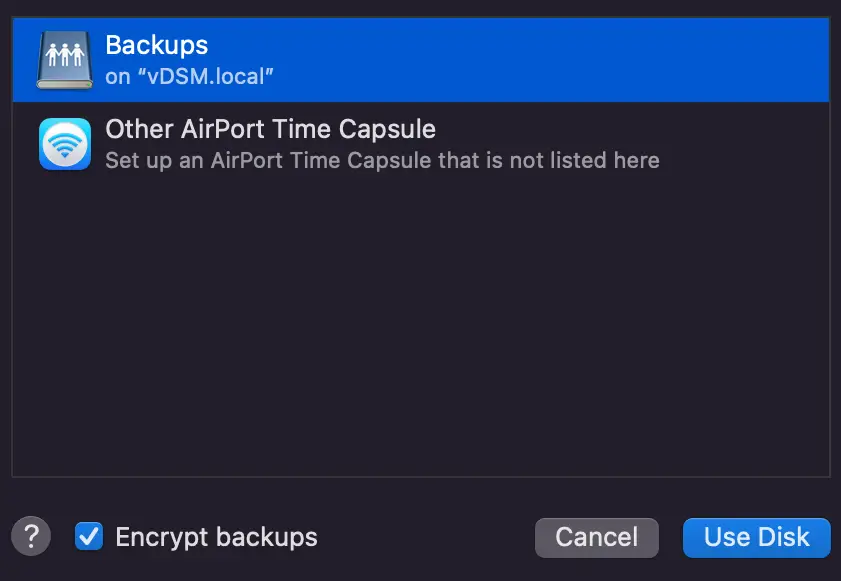
- Sie sollten ein Pop-up erhalten, in dem Sie aufgefordert werden, sich anzumelden. Wählen Sie Verbinden und geben Sie im nächsten Schritt den Benutzer und das Passwort ein, mit dem Sie sich in Ihren freigegebenen Ordner einloggen möchten. Es wird sich um einen DSM-Benutzer handeln, daher müssen Sie sicherstellen, dass der Benutzer, mit dem Sie sich anmelden, die Berechtigung hat, auf den oben ausgewählten Ordner zuzugreifen.
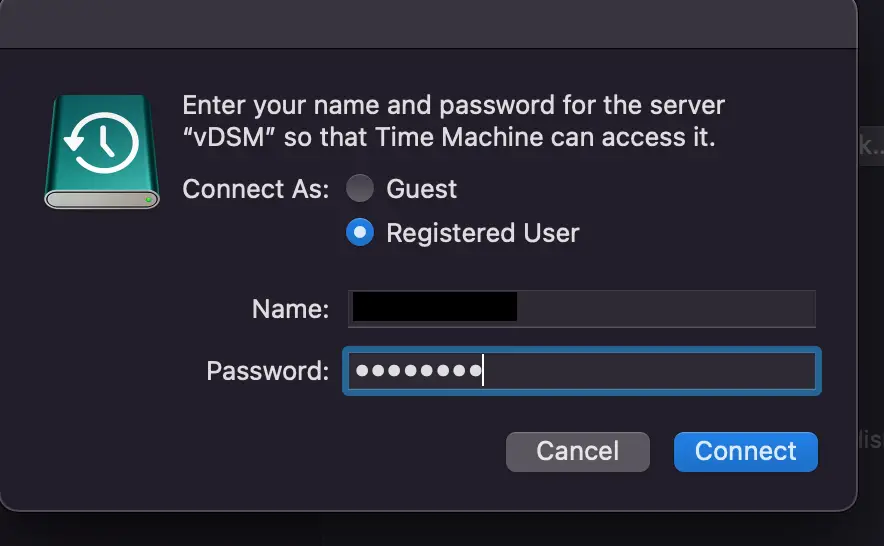
- Ihr Backup wird nun ausgeführt! Je nach Größe Ihres Systems kann die vollständige Sicherung von macOS auf Ihrem NAS einige Zeit in Anspruch nehmen.
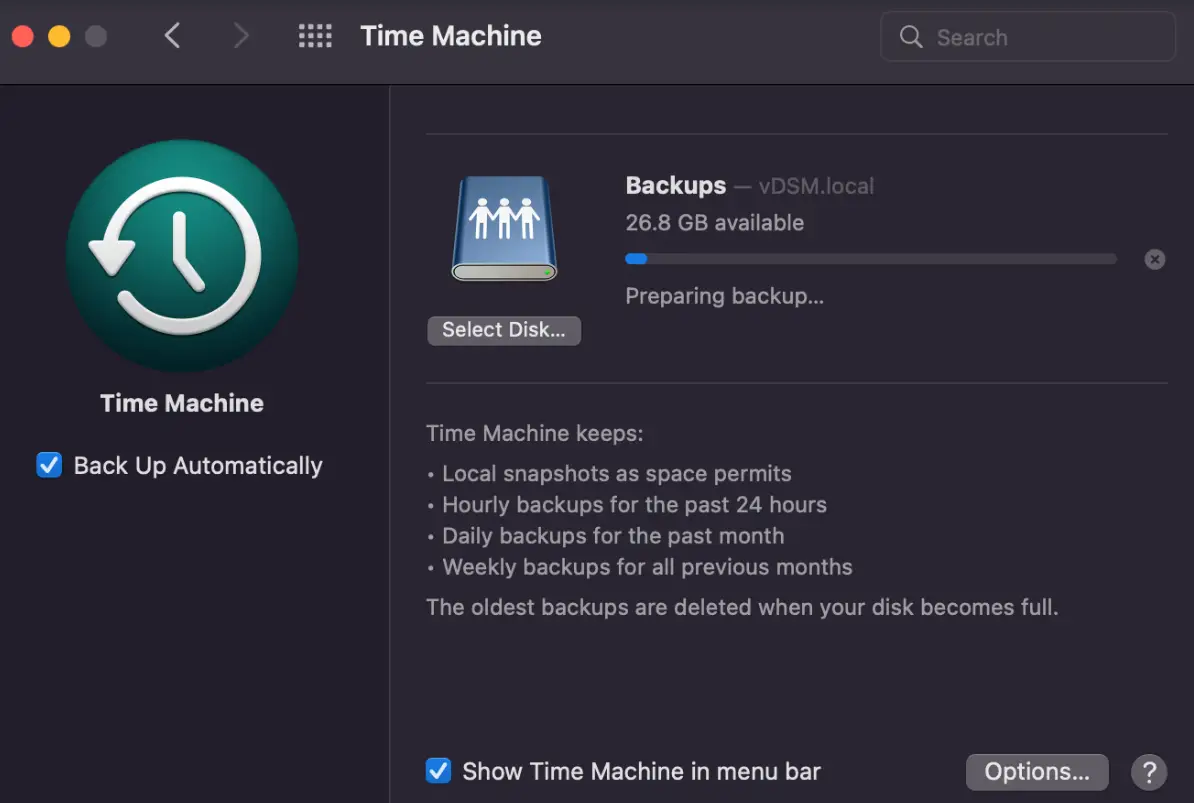
Wie man Dateien mit Time Machine wiederherstellt
Da Time Machine nun auf unserem Synology-NAS eingerichtet wurde, können wir Dateien von dort wiederherstellen, wenn wir sie brauchen. Ich werde nicht darauf eingehen, wie man einen ganzen Mac wiederherstellt, sondern wir werden im Folgenden erläutern, wie man einzelne Dateien wiederherstellt.
- Öffnen Sie Launch Pad.
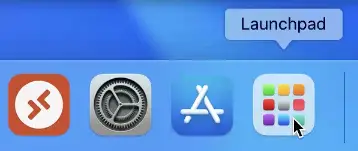
- Suchen Sie nach Time Machine und starten Sie die Anwendung.
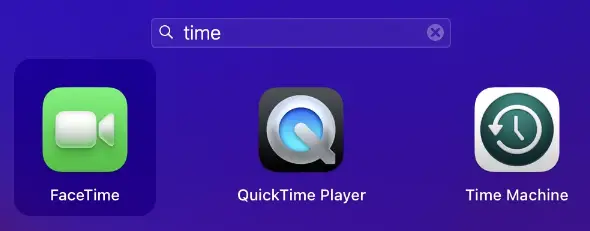
- Es öffnet sich ein Fenster mit Ihren gesicherten Dateien. Mit dem Cursor auf der rechten Seite können Sie durch Ihre bisherigen Sicherungen navigieren und Sie können bei Bedarf mit der rechten Maustaste klicken und einen beliebigen Ordner/eine beliebige Datei wiederherstellen.
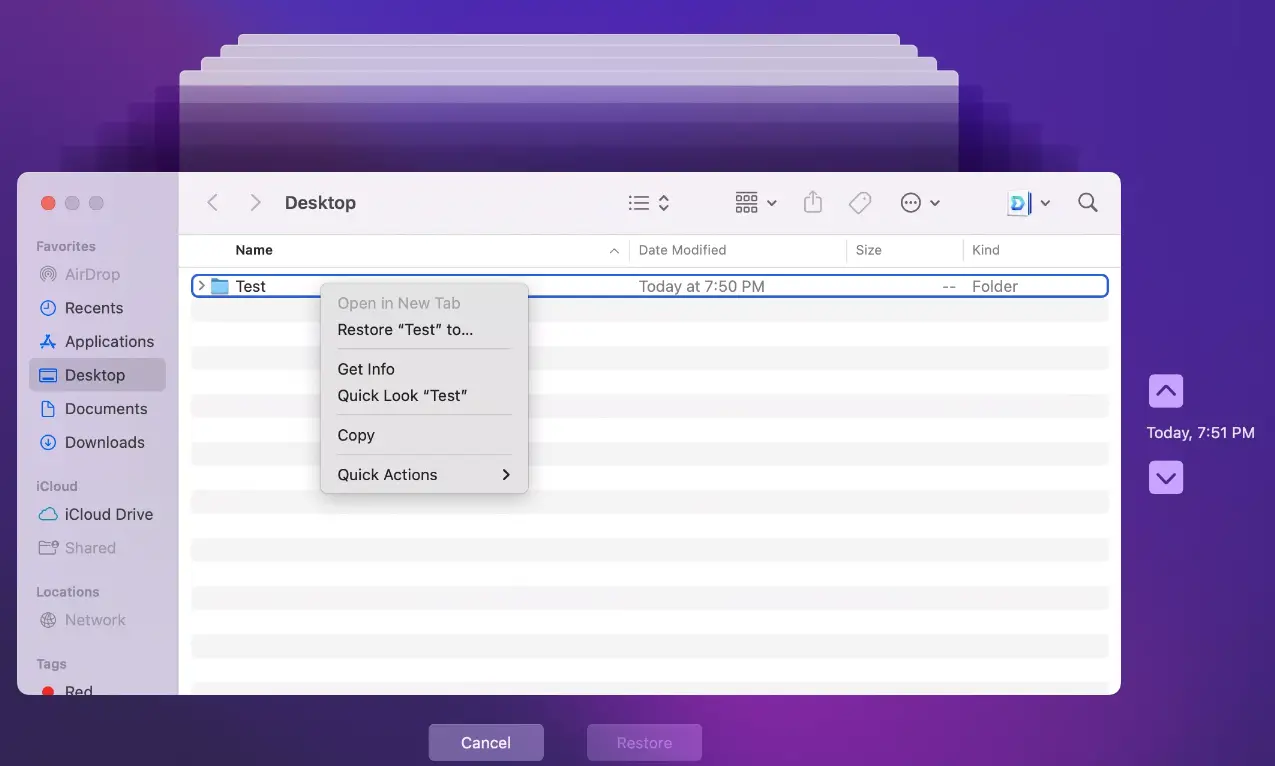
Schlussfolgerung - Wie man mit Time Machine auf einem Synology NAS sichert
In diesem Tutorial haben wir gesehen, wie man mit Time Machine auf einem Synology NAS sichern kann. Time Machine auf macOS kann knifflig sein, aber der Vorgang ist nicht mehr sehr kompliziert, wenn Sie erst einmal den Synology NAS haben. Achten Sie lediglich darauf, dass Sie im freigegebenen Ordner eine Quote festlegen, da Ihre Sicherungen sonst möglicherweise mehr Speicherplatz belegen als erwartet...